15.1 언리얼 에디터 프로젝트 구성
15.1-1 언리얼 에디터의 구성
- 언리얼 엔진의 구성
에디터: 게임 제작을 위해 제공되는 응용 프로그램(일반적으로 인식하는 언리얼 엔진)
게임빌드: .exe 파일과 리소스로 이뤄진 독립적으로 동작하는 게임 클라이언트
- 언리얼 에디터의 특징
게임 개발 작업을 위해 다양한 폴더와 파일 이름 규칙이 미리 설정되어 있음.
정해진 규칙을 잘 파악하고 프로젝트 폴더와 파일을 설정해야 함.
- 에디터에서 기획과 개발을 완료한 후, 게임 빌드를 통해 최종 게임 빌드를 제작하도록 설정

15.1-2 언리얼 에디터의 동작
- 프로젝트 폴더의 .uproject 파일을 더블클릭하면 에디터가 실행됨.
- 에디터의 실행 방식
.uproject 확장자는 윈도우 레지스트리에 등록되어 있음.
등록이 안되어 있다면 런처를 실행하면 등록됨.
UnrealVersionSelector 프로그램으로 프로젝트 정보가 넘겨짐
UnrealVersionSelector는 런처가 저장한 에디터 정보로부터 버전에 맞는 에디터를 실행함.
- UnrealVersionSelector 소스는 에픽게임즈 GitHub에서 확인가능

15.1-3 에디터가 언리얼 버전 정보를 파악하는 방법
- .uproject 파일에 정해져 있음.
.uproject 확장자는 에디터를 띄우기 위한 명세서 역할을 함.
버전 내용은 Json 형식으로 구성되어 있음.
- 파일에 기록된 버전 정보를 바탕으로 에픽 런처가 지정한 정보를 찾아 에디터를 실행함.
ProgramData/Epic/UnrealLauncher 폴더에 관련 정보가 있음.
이 역시 Json 형식으로 설치된 언리얼 버전 정보가 기록되어 있음.
15.1-4 .uproject 파일 실습
- UnrealBuildSystem 폴더 생성
새 txt 파일 > UnrealBuildSystem.uproject 파일 생성
- UnrealBuildSystem.uproject 실행하면 폴더들이 자 생성됨.
<hide/>
// UnrealBuildSystem.uproject
{
"FileVersion": 3,
"EngineAssociation": "5.1",
}
15.1-5 블루프린트 프로젝트
- C++ 코드가 없는 언리얼 프로젝트를 블루프린트 프로젝트라 함.
언리얼 엔진이 제공하는 기본 기능을 활용해 게임을 제작하는 프로젝트.
- 언리얼 엔진은 게임 제작에 필요한 기능을 모듈이라는 단위로 제공하고 있음.
언리얼 엔진의 모듈을 상속받아 블루프린트를 활용해 모든 기능과 로직을 구현하는 방식.

15.1-6 언리얼 C++ 프로젝트
- 언리얼 엔진 C++ 모듈에 개발자가 추가로 자신만의 C++ 모듈을 추가할 수 있음.
언리얼 엔진 모듈과 개발자 모듈을 함께 사용하는 프로젝트

15.1-7 언리얼 C++ 모듈
- 언리얼 엔진의 소스코드는 모두 모듈 단위로 구성되어 있음.
모듈을 컴파일함으로서 에디터 및 게임에 우리가 제작한 로직을 공급할 수 있음.
- 모듈 단위로 구성된 C++ 소스 코드를 컴파일한 결과물
에디터용으로 DLL 동적 라이브러리
게임용으로는 정적 라이브러리
- 에디터용 모듈은 언제나 UnrealEditor-{모듈이름}.dll 이름 규칙을 가지고 있음.
언리얼 엔진 설치 폴더에 가면 수많은 에디터 모듈을 볼 수 있음.
15.1-8 언리얼 C++ 모듈의 추가
- 기존 언리얼 모듈에 우리가 제작한 C++ 모듈을 추가해 에디터를 띄우고 싶은 경우.
우리가 만든 에디터 모듈(.dll 동적 라이브러리)을 빌드 폴더에 넣어줘야함.
Windows의 경우 Binaries/Win64 폴더에 해당 .dll 파일을 넣어야 함.
빌드된 모듈 목록이 있는 UnrealEditor.modules 파일도 같은 폴더에 넣어주어야 인식 됨.
- .uproject 명세서에 모듈 이름을 추가하고 에디터 실행.
아래와 같이 작성하고 실행하면 CDO 관련 에러가 나지만, 일단 로드는 되었음을 알 수 있음.
<hide/>
// UnrealBuildSystem.uproject
{
"FileVersion": 3,
"EngineAssociation": "5.1",
"Modules": [
{
"Name": "UnrealSerialization",
"Type": "Runtime"
}
]
}
15.1-9 모듈 C++ 코드의 관리
- 언리얼 프로젝트가 소스코드를 관리하는 규칙에 따라 소스코드 구조를 구성해야 함.
소스코드는 멀티 플랫폼 빌드 시스템을 지원하기 위해 특정 프로그램에 종속되어 있지 않음.
- 실제 빌드를 진행하는 주체는 Unreal Build Tool 이라는 C# 프로그램.
Source 폴더에 지정된 규칙대로 소스를 넣으면 플랫폼에 맞춰서 알아서 컴파일이 진행됨.

15.1-10 Source 폴더의 구조
- Source 폴더
타겟 설정 파일
모듈 폴더(보통은 프로젝트 이름으로 모듈 이름을 지정)
모듈 설정 파일
소스 코드 파일
- 타겟 설정 파일: 전체 솔루션이 다룰 빌드 대상을 지정함.
{프로젝트이름}.Target.cs: 게임 빌드 설정.
{프로젝트이름}Editor.Target.cs: 에디터 빌드 설정.
- 모듈 설정 파일: 모듈을 빌드하기 위한 C++ 프로젝트 설정 정보.
{모듈이름}.Build.cs: 모듈을 빌드하기 위한 환경 설정.
- C#이 가진 compile on-the-fly 기능을 활용해
런타임 중에 .cs 파일을 읽고 빌드 환경을 구축하여 컴파일을 진행함.
15.1-11 게임 프로젝트의 소스
- 내가 만든 소스코드가 게임 프로젝트의 C++ 모듈이 되기 위해 필요한 것은 다음과 같음
- 모듈을 선언하고 구현한 header 파일과 cpp 파일이 있어야함.
주로 {모듈이름}.h와 {모듈이름}.cpp로 지정함.
- 모듈의 뼈대를 제작
매크로를 통해 기본 뼈대 구조를 제작함.
IMPLEMENT_MODULE: 일반 모듈
IMPLEMENT_GAME_MODULE: 게임 모듈
IMPLEMENT_PRIMARY_GAME_MODULE: 주 게임 모듈
- 일반적으로 게임 프로젝트는 주 게임 모듈을 하나 선언해야 함.
- 모든 준비가 완료되면 Generate Visual Studio project files 메뉴 클릭.
Intermediate 폴더에 프로젝트 관련 파일이 자동으로 생성됨.
Source 폴더를 규칙에 맞게 구성했다면 Intermediate 폴더는 언제든지 재생성이 가능함.
15.1-12 게임 모듈 생성
- Binaries 폴더가 있다면 삭제 후 아래와 같이 작성.
Source 폴더 생성
Source > UnrealBuildSystem 폴더 생성
Source > UnrealBuildSystemEditor.Target.cs 생성 후 아래와 같이 작성
UnrealBuildSystem > UnrealBuildSystem.Build.cs 생성 후 아래와 같이 작성
UnrealBuildSystem > UnrealBuildSystem.h와 UnrealBuildSystem.cpp 생성
- UnrealBuildSystem.uproject 파일 우클릭 > Generate Visual Studio Project 클릭
<hide/>
// UnrealBuildSystem.uproject
{
"FileVersion": 3,
"EngineAssociation": "5.1",
"Category": "",
"Description": "",
"Modules": [
{
"Name": "UnrealBuildSystem",
"Type": "Runtime",
"LoadingPhase": "Default",
"AdditionalDependencies": [
"CoreUObject"
]
}
]
}<hide/>
// UnrealBuildSystem.Target.cs
using UnrealBuildTool;
using System.Collections.Generic;
public class UnrealBuildSystemEditorTarget : TargetRules
{
public UnrealBuildSystemEditorTarget( TargetInfo Target) : base(Target)
{
Type = TargetType.Editor;
DefaultBuildSettings = BuildSettingsVersion.V2;
IncludeOrderVersion = EngineIncludeOrderVersion.Unreal5_1;
ExtraModuleNames.Add("UnrealBuildSystem");
}
}<hide/>
// UnrealBuildSystem.Build.cs
using UnrealBuildTool;
public class UnrealBuildSystem : ModuleRules
{
public UnrealBuildSystem(ReadOnlyTargetRules Target) : base(Target)
{
PCHUsage = PCHUsageMode.UseExplicitOrSharedPCHs;
PublicDependencyModuleNames.AddRange(new string[] { "Core", "CoreUObject", "Engine", "InputCore", "CommonUtility" });
PrivateDependencyModuleNames.AddRange(new string[] { });
// Uncomment if you are using Slate UI
// PrivateDependencyModuleNames.AddRange(new string[] { "Slate", "SlateCore" });
// Uncomment if you are using online features
// PrivateDependencyModuleNames.Add("OnlineSubsystem");
// To include OnlineSubsystemSteam, add it to the plugins section in your uproject file with the Enabled attribute set to true
}
}- 아래와 같이 작성 후 새 C++ 클래스 > Object 부모 클래스 > "Student" 클래스 생성
<hide/>
// UnrealBuildSystem.h
#pragma once
#include "CoreMinimal.h"<hide/>
// UnrealBuildSystem.h
#include "UnrealBuildSystem.h"
#include "Modules/ModuleManager.h"
IMPLEMENT_PRIMARY_GAME_MODULE(FDefaultGameModuleImpl, UnrealBuildSystem, "UnrealBuildSystem");
15.1-12 모듈 간의 종속 관계
- 모듈 사이에 종속 관계를 설정해 다양한 기능을 구현할 수 있음.
우리가 만드는 게임 모듈도 언리얼 엔진이 만든 모듈을 활용해야 함.
언리얼 엔진이 제공하는 모듈 사이에도 종속 관계가 있음.
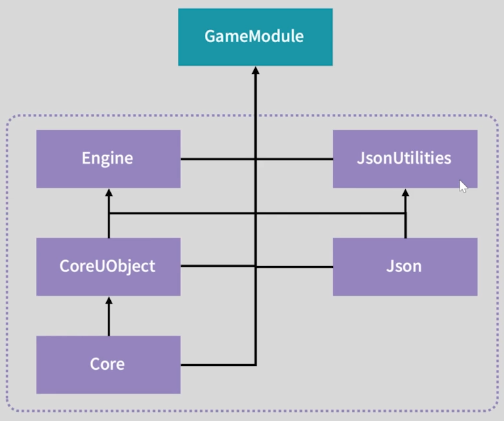
15.1-13 새로운 모듈의 추가
- 하나의 모듈에 너무 많은 코드가 들어가면 언리얼 엔진은 빌드 방식을 변경함.
그렇기에 프로젝트가 커질수록 모듈을 나누어서 관리하는 것이 유리함.

15.1-14 모듈의 공개와 참조
- 모듈 내 소스코드를 필요한 만큼만 공개해야 모듈 간의 의존성을 줄이고
컴파일 타임을 최소화 할 수 있음.
- 공개할 파일은 모두 Public 폴더로 옮김.
예외적으로 예전 UE는 Classes 폴더가 Public 폴더 역할.
외부로 공개할 클래스 선언에는 {모듈이름}_DLL 매크로를 붙혀야함.
- 숨길 파일은 모두 Private 폴더로 옮김.
- 게임 모듈에서는 Bulid.cs 설정을 통해 참조할 모듈을 지정할 수 있음.

15.1-15 플러그인 시스템
- 게임 프로젝트 소스에 모듈을 추가하는 방법은 분업이 어렵다는 단점이 있음.
모듈만 독립적으로 동작하는 플러그인 구조를 만들어 분업화하는 것이 바람직함.
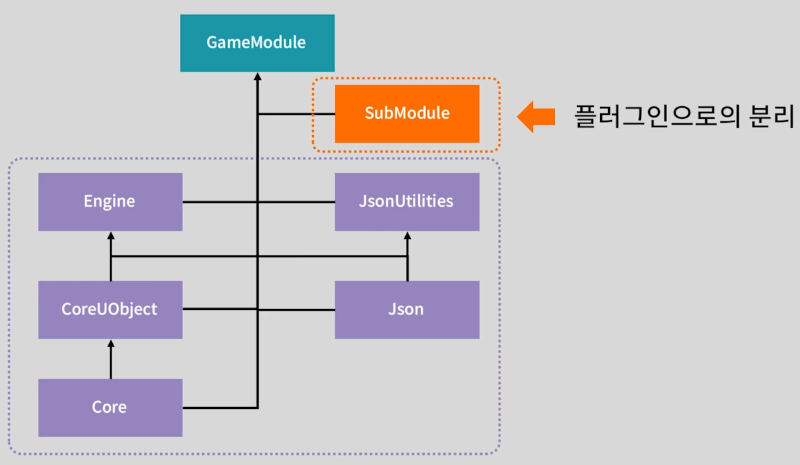
15.1-16 플러그인 구조
- 플러그인은 다수의 모듈과 게임 컨텐츠를 포함하는 포장 단위.
에디터 설정을 통해 유연하게 플러그인을 추가하거나 삭제할 수 있음.
- 플러그인 구조
플러그인 명세서(.uplugin 파일)
플러그인 리소스(Resource 폴더, 에디터 메뉴용 아이콘)
컨텐츠
모듈 폴더
- 이러한 플러그인은 마켓 플레이스 판매로도 이어질 수 있도록 여러 설정을 추가할 수 있음.
15.1-16 플러그인 실습
- Plugins 폴더 생성
- Plugins > GameUtility 폴더 생성
GameUtility.uplugin 파일 생성 후 아래와 같이 작성
Source 폴더 생성
- Source > CommonUtility 폴더 생성
CommonUtility.Build.cs / CommonUtility.h / CommonUtility.cpp
<hide/>
// GameUtility.uplugin
{
"FileVersion": 3,
"Version": 1,
"VersionName": "1.0",
"FriendlyName": "GameUtility",
"Modules": [
{
"Name": "CommonUtility",
"Type": "Runtime",
"LoadingPhase": "Default"
}
]
}<hide/>
// CommonUtility.Build.cs
using UnrealBuildTool;
public class CommonUtility : ModuleRules
{
public CommonUtility(ReadOnlyTargetRules Target) : base(Target)
{
PCHUsage = PCHUsageMode.UseExplicitOrSharedPCHs;
PublicDependencyModuleNames.AddRange(new string[] { "Core", "CoreUObject", "Engine", "InputCore" });
PrivateDependencyModuleNames.AddRange(new string[] { });
// Uncomment if you are using Slate UI
// PrivateDependencyModuleNames.AddRange(new string[] { "Slate", "SlateCore" });
// Uncomment if you are using online features
// PrivateDependencyModuleNames.Add("OnlineSubsystem");
// To include OnlineSubsystemSteam, add it to the plugins section in your uproject file with the Enabled attribute set to true
}
}<hide/>
// CommonUtility.h
#pragma once
#include "CoreMinimal.h"<hide/>
// CommonUtility.cpp
#include "CommonUtility.h"
#include "Modules/ModuleManager.h"
IMPLEMENT_MODULE(FDefaultModuleImpl, CommonUtility);- 빌드 후 새 C++ 클래스 생성 > Object 부모 클래스 > Person 클래스 생성
이때 Plugin을 CommonUtility으로 지정
- 새 C++ 클래스 > Object 부모 클래스 > PersonImpl 클래스 생성
Plugin을 CommonUtility으로 지정
- CommonUtility > Public 폴더와 Private 폴더 생성
소스코드 파일 정리
<hide/>
// Person.h
#pragma once
#include "CoreMinimal.h"
#include "UObject/NoExportTypes.h"
#include "Person.generated.h"
UCLASS()
class COMMONUTILITY_API UPerson : public UObject
{
GENERATED_BODY()
};<hide/>
// Person.cpp
#include "Person.h"<hide/>
// PersonImpl.h
#pragma once
#include "CoreMinimal.h"
#include "UObject/NoExportTypes.h"
#include "PersonImpl.generated.h"
UCLASS()
class UPersonImpl : public UObject
{
GENERATED_BODY()
};<hide/>
// PersonImpl.cpp
#include "PersonImpl.h"// UnrealBuildSystem.Build.cs
...
public class UnrealBuildSystem : ModuleRules
{
public UnrealBuildSystem(ReadOnlyTargetRules Target) : base(Target)
{
...
PublicDependencyModuleNames.AddRange(new string[] { ..., "Engine", "InputCore", "CommonUtility" });
...
}
}
15.1-17 게임 빌드
- 게임 타겟 설정을 추가하면 게임 빌드 옵션이 추가됨.
게임 타겟으로 빌드된 모듈은 정적 라이브러리로 실행 파일에 포함됨.
- 게임이 실행되기 위해서는 실행 파일과 컨텐츠 애셋이 함께 있어야함.
빌드: 실행 파일을 생성하기 위한 컴파일.
쿠킹: 지정한 플랫폼에 맞춰 컨텐츠 애셋을 변환하는 작업.
패키징: 이들을 모두 모아서 하나의 프로그램으로 만드는 작업.
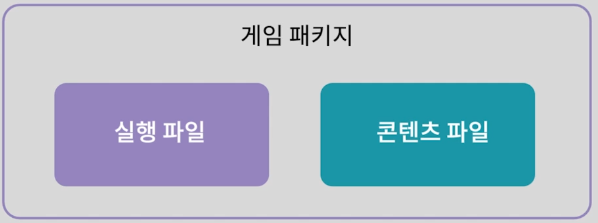
15.1-18 게임 빌드 실습
- UnrealBuildSystem > Source > UnrealBuildSystem.Target.cs 생성 및 아래와 같이 작성
Generate Visual Studio Project 클릭. 그럼 빌드 타겟이 추가됨.
Shipping 빌드 타겟 지정 후 빌드
- Binaries > UnrealBuildSystem-Win64-Shipping.exe 생성됨. 실행하면 에셋이 없어서 안됨. 쿠킹이 필요함.
다시 빌드 타겟을 Development Editor 지정 후 빌드.
Platforms > Windows > Package Project 클릭 하면 쿠킹과 패키징을 동시에 진행해줌.
다이얼로그가 뜨면 Package 폴더 생성 후 선택하면 자동으로 진행됨.
<hide/>
// Copyright Epic Games, Inc. All Rights Reserved.
using UnrealBuildTool;
using System.Collections.Generic;
public class UnrealBuildSystemTarget : TargetRules
{
public UnrealBuildSystemTarget( TargetInfo Target) : base(Target)
{
Type = TargetType.Game;
DefaultBuildSettings = BuildSettingsVersion.V2;
IncludeOrderVersion = EngineIncludeOrderVersion.Unreal5_1;
ExtraModuleNames.Add("UnrealBuildSystem");
}
}
'Unreal > [서적] 언리얼5 이득우님 인프런1' 카테고리의 다른 글
| Ch 14. 패키지 (0) | 2023.05.13 |
|---|---|
| Ch 13. 직렬화 (0) | 2023.05.13 |
| Ch 12. 언리얼 엔진의 메모리 관리 (0) | 2023.05.13 |
| Ch 11. 구조체와 Map (0) | 2023.05.13 |
| Ch 10. Array and Set (0) | 2023.05.12 |
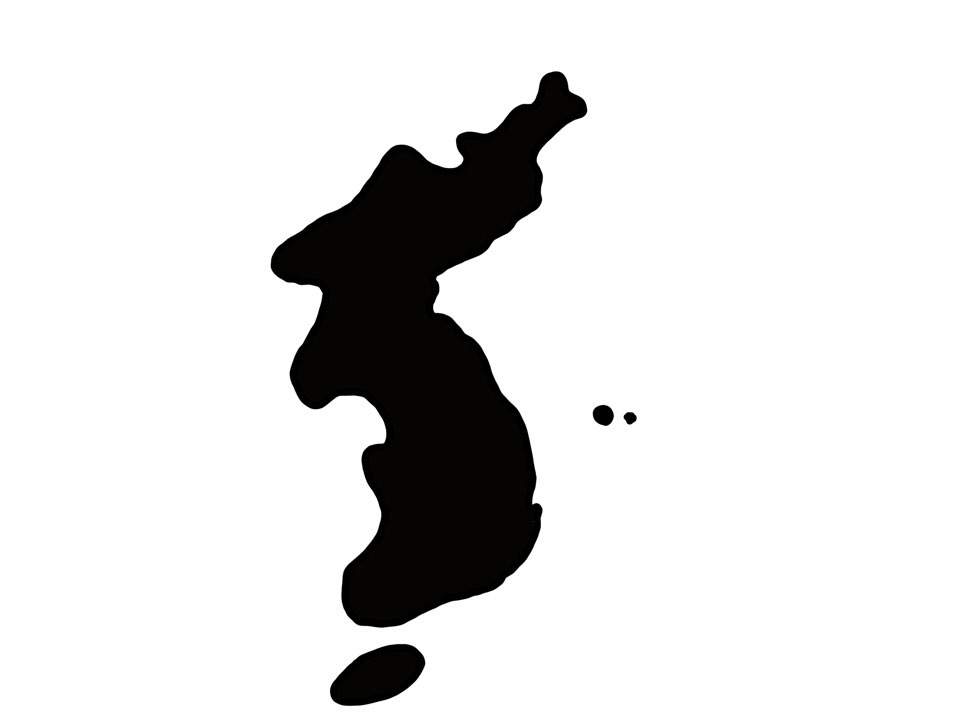




댓글